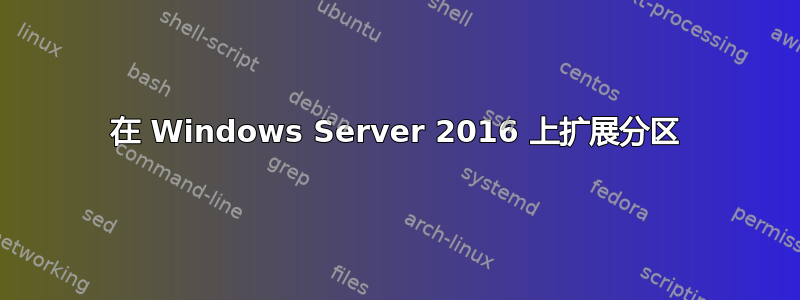
在 Windows Server 2016 计算机上,我们有多个分区用于存放网站的不同部分。但是,其中一个分区需要更多存储空间,因此我想将一些空间从默认的 C: 驱动器转移到另一个分区 (G:)。使用 Windows 上的内置磁盘管理程序,我无法将从 C: 获得的未分配空间转移到 G:,因为未分配空间不在 G: 的右侧。我该如何扩展分区?公司政策限制安装未知的第三方程序来管理基础设施,而且无论如何我都找不到适用于 Windows Server 16 的免费分区管理器。我无法使用可启动分区管理器来最大限度地减少停机时间
答案1
单纯地从 Windows 执行此操作是不可能的。无论您使用什么程序,最终都会导致停机,因为移动/调整分区大小最好在没有活动进程访问磁盘时进行,请记住这一点,我建议如下。
由于您有太多限制,我建议您使用可启动分区管理器,例如https://gparted.org我知道你不想停下来,但无论你做什么,你都会面临困难。
答案2
也许不完全符合您的要求,但也许是仅使用本机 Windows 工具的解决方案(甚至可以满足您对最短停机时间的要求):
假设它是 G 上的一个需要更多空间的目录,例如 G:\2small
- 在未分配的空间中创建一个分区
- 将此分区挂载到 G 上的目录,例如 G:\VeryBig
- 现在您可以将数据从 G:\2small 移动到 G:\VeryBig
- 删除 G\2small,将 G:\VeryBig 重命名为 G:\2small
请记住,只有一个目录会变大,而不是整个磁盘。但可以仅使用 Windows 磁盘管理器(或 ist 命令行对应 DiskPart)来实现,并且无需启动外部工具,并且如果 G:\2small 中的数据未被使用,您甚至可以在不重启的情况下使用此方法 - 这意味着根本没有停机时间。
如果您喜欢这个解决方案,您可以考虑创建 2 个(或更多)分区,并将每个分区安装到驱动器 G: 上的目录中。
这可能是一个限制,但以这种方式创建的每个目录都有容量限制,也可能是一个优势。
答案3
解决 Windows 无法更改分区边界的另一种方法是使用指向其他文件夹的符号链接。
如果 G: 已满,但其中有几个文件夹(例如、、data1等),您可以移动到其中,然后它会重新显示为。data2data3G:\data3C:\relocated\data3mklink /d G:\data3 C:\relocated\data3G:\data3
并非所有事物都以这种方式工作,但大多数事物都是如此。如果这是一个共享文件夹,则必须将符号链接指向共享,并且需要指示您的客户端遵循符号链接:https://technet.microsoft.com/en-us/library/cc754077(v=ws.10).aspx。
当然,这是一个丑陋的黑客,但它可以是一个快速填补的解决方案。


